网络运维知识首次登陆网络设备应做的基本配置
2020-04-14 13:19 作者:艾锑无限 浏览量:
网络运维知识首次登陆网络设备应做的基本配置
配置首次登录设备后进行基本配置的示例
组网需求
通过Console口首次登录设备后,对设备进行基本配置并配置通过Telnet远程登录的0~4号用户的级别为15级,认证方式为AAA认证。下图 通过Console口进行基本配置组网图

配置思路
1. 通过Console口登录设备。2. 对设备进行基本配置。
操作步骤
1. PC1通过设备Console口登录设备。2. 对设备进行基本配置
# 设置系统的日期、时间和时区
<Huawei> clock timezone BJ add 08:00:00
<Huawei> clock datetime 20:10:00 2015-03-26
# 设置设备名称和管理IP地址
<Huawei> system-view
[Huawei] sysname Server
[Server] interface gigabitethernet 0/0/0
[Server-GigabitEthernet0/0/0] ip address 10.137.217.177 24
[Server-GigabitEthernet0/0/0] quit
# 设置Telnet用户的级别和认证方式
[Server] telnet server enable
[Server] user-interface vty 0 4
[Server-ui-vty0-4] user privilege level 15
[Server-ui-vty0-4] authentication-mode aaa
[Server-ui-vty0-4] quit
[Server] aaa
[Server-aaa] local-user admin1234 password irreversible-cipher Helloworld@6789
[Server-aaa] local-user admin1234 privilege level 15
[Server-aaa] local-user admin1234 service-type telnet
[Server-aaa] quit
3. 验证配置结果
# 完成以上配置后,可以从PC2以Telnet方式远程登录设备。
# 进入Windows系统的命令行提示符,并执行相关命令,通过Telnet方式登录设备。
C:\Documents and Settings\Administrator> telnet 10.137.217.177
# 回车后,在登录窗口输入用户名和密码,验证通过后,出现用户视图的命令行提示符。(以下显示信息仅为示意)
Username:admin1234
Password:
<Server>
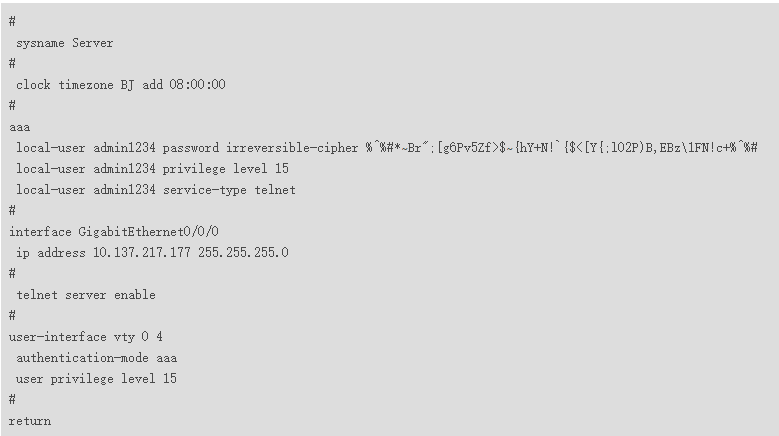
配置文件
以上文章由北京艾锑无限科技发展有限公司整理
相关文章
 关闭
关闭




